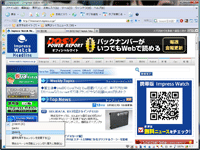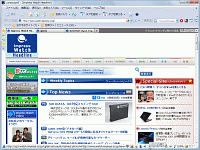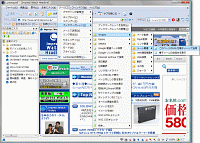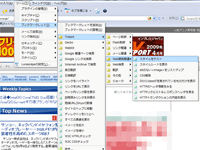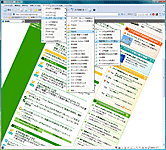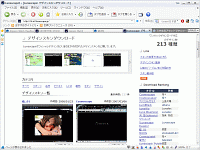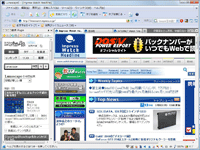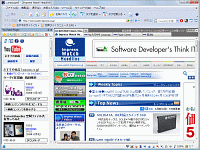関連リンク
関連記事
〜待望の正式版を試す
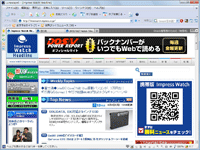 |
| Lunascape5は、Trident(IE)、Gecko、WebKitの3種類のHTMLレンダリングエンジンを搭載した「トリプルエンジン」が特徴の多機能国産Webブラウザーだ |
今月の18日、国産Webブラウザー「Lunascape」の最新バージョン「Lunascape5」の正式版が公開された。Lunascapeといえば、「Internet Explorer」のレンダリングエンジン「Trident」と、「Firefox」で利用されている「Gecko」の2種類のレンダリングエンジンを自由に切り替えながら利用できる「ダブルエンジン」が最大の特徴だ。Lunascape5ではそれをさらに押し進め、「Safari」や「Google Chrome」で採用され注目を集めたレンダリングエンジン「WebKit」に新たに対応し、世界初の「トリプルエンジン」搭載Webブラウザーへと進化を果たしている。
この他にも、ネットブックにも最適な「広画面表示モード」の新搭載や、一般的なWebブラウザーと比較するとやや癖の強かったキーボードショートカットの割り当ての見直し、メニュー項目の整理・改善が行われるなど、インターフェースの面でブラッシュアップされたほか、動作速度や安定性の部分でもチューニングが進んだことで、より使いやすく魅力的なWebブラウザーに仕上がっている。このページでは、そんなLunascape5の魅力について詳しく紹介していこう。
トリプルエンジン搭載で、利用サイトごとに最適なエンジンを選択可能に
Lunascape5について紹介する以上、トリプルエンジンの存在に触れないわけにはいかない。「Trident」「Gecko」「WebKit」の3つのHTMLレンダリングエンジンを搭載していることは既に触れたが、どう便利なのかピンとこない人もいるだろう。
下に示す表およびグラフは、Lunascape5を各レンダリングエンジンで利用した場合と、Internet Explorer 7および8、Firefox 3、Safari 4 Beta、Google ChromeのJavaScriptの実行速度に関するベンチマーク結果だ。ここからも明らかなように、Internet ExplorerのレンダリングエンジンであるTridentは、GeckoやWebKitに比べてJavaScriptの実行パフォーマンスが大幅に見劣りする結果となっている。今月の20日にリリースされたばかりのInternet Explorer 8も7と比べれば大幅な改善が見られるものの、ほかのレンダリングエンジンと比較するとまだまだといった印象だ。現在では当たり前の存在となった、Webメールを初めとするJavaScriptを多用した、いわゆるAjaxなページを閲覧する際には、Internet Explorer以外のWebブラウザーを使った方が快適に利用できるのは間違いない。
| Webブラウザー (レンダリングエンジン) |
スコア (単位:ms) |
|---|---|
| Lunascape5(Trident IE7) | 23320.4 |
| Lunascape5(Trident IE8) | 4990.6 |
| Lunascape5(Gecko) | 867.4 |
| Lunascape5(WebKit) | 1736.2 |
| Internet Explorer 7(Trident) | 20159.4 |
| Internet Explorer 8(Trident 標準モード) | 4390.0 |
| Internet Explorer 8(Trident 互換モード) | 4880.0 |
| Firefox 3(Gecko) | 2398.4 |
| Google Chrome(WebKit) | 3193.4 |
| Safari 3(WebKit) | 1063.8 |
| Safari 4(WebKit) | 933.8 |
| Opera9.6(Presto) | 3724.2 |
| ※SunSpider JavaScript Benchmarkにて計測。 実行環境はCore 2 Duo E8400(3.0GHz)・3GBメモリー・Windows Vista SP1 計測結果はベンチマークにかかったタイムで、 数値が少ないほど性能が高いことを示す |
|
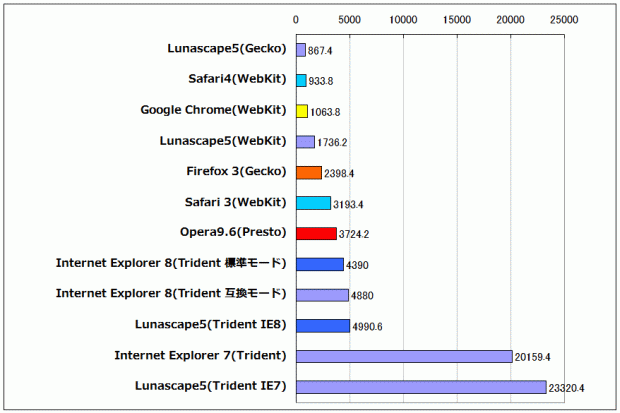 |
| 前世代のTrident系エンジンを除けば、現行世代WebブラウザーのJavaScript実行速度は、ほぼ横並び。Lunascape5(Gecko)のスコアの高さは、最新JavaScriptエンジンである「TraceMonkey」搭載の成果か |
ここで障害となるのがWebページの再現性の問題だ。「Gyao」や「Yahoo!動画」といった一部の動画配信サイトは未だにInternet Explorer専用となっているほか、大手の音楽配信サービスや金融系サービスなどでも、推奨環境がInternet Explorerのみとなっているところも少なくない。また、個人のサイトでも大幅にレイアウトが崩れてしまうページもまだまだ残っているのが現状だ。
読者の中にも、既に他のWebブラウザーに乗り換えたが一部のサイトのためにInternet Explorerを併用しているという人も多いことだろう。しかし、トリプルエンジンを搭載したLunascape5なら、わざわざ複数のWebブラウザーを使い分けなくても、Internet Explorerでしか利用できないページを表示する時にはTrident、JavaScriptの実行速度が必要なサイトではGeckoやWebKitを利用することで、この問題を解決できる。
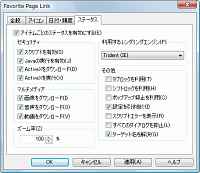 |
| ブックマークを右クリック→[詳細]の[ステータス]タブで、サイトを開く際に利用するレンダリングエンジンをあらかじめ個別に指定できる |
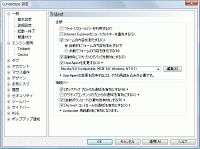 |
| UserAgent情報を変更する機能も備えているので、UserAgent情報でInternet Explorer以外のブラウザの接続を禁止しているサイトにも接続を試みることが可能だ |
一見すると、複数のWebブラウザーを併用することと同じに感じるかもしれないが、実は両者には大きな違いがある。複数のWebブラウザーを併用した場合、ブックマーク(お気に入り)がWebブラウザーごとに分散してしまうほか、Webブラウザーの設定に関しても個別に環境を維持する必要があり面倒だ。さらにたとえば、ジェスチャー機能など片方あるいは両方に無い機能を利用していた場合、両方のアプリで異なるアドオンを導入する必要まででてくる場合もある。
その点、Lunascape5なら、利用中のレンダリングエンジンに関わらず、同じブックマークを共有できるのは当然として、表示するサイトごとに利用できる機能や操作方法に違いが出る心配もない。
また、Lunascape5では、通常時に利用するレンダリングエンジンを指定できるのはもちろん、ページ閲覧中にレンダリングエンジンを切り替えて、その場で即座に別のレンダリングエンジンでの表示結果を確認できるので、たとえば自分のWebサイトやブログをメンテナンスする際にも複数Webブラウザーでの表示結果を手軽にチェックできて便利だ。さらに、特定のページを新規タブで開く際に利用するレンダリングエンジンをあらかじめ指定しておくこともできるので、たとえばGyaoを表示する時には自動的にTridentで開くといった活用も可能だ。似た機能として、各ブックマークの詳細(プロパティ)画面にある「ステータス」タブを利用して、ブックマーク1件ごとに、利用するレンダリングエンジンを個別に設定しておくこともできるなど、効率的なWebブラウジングが行える仕組みも用意されている。
インストールして即さまざまな機能を利用できるGecko搭載Webブラウザーとして使う
Gecko搭載WebブラウザーとしてのLunascape5の魅力とは、どんなものだろうか。同じくGeckoエンジンを搭載したFirefoxは、SafariなどのWebKit搭載Webブラウザーと同様に、基本機能に重点を絞ったシンプルな構成のWebブラウザーだ。しかし、世界中の開発者たちの手で開発されたさまざまなアドオンをインストールすることで、必要に応じて簡単に機能を追加できるのが最大の魅力だ。
しかし、便利だからといって次々とアドオンを追加していくと、段々と起動速度が遅くなったり、動作が不安定になってしまいがちだ。初めこそあれもこれもとアドオンをインストールしていたものの、結局は最低限必要なものを残してアンインストールしてしまったという人も多いのではないだろうか?
その点Lunascape5は、初めからさまざまな便利機能が搭載されている状態なので、あとからアドオンを大量にインストールするケースはまれだ。各人の環境によって条件が大きく異なるため客観的な数値を出すことは難しいが、Lunascape5の基本機能で満足できるユーザーなら、実はFirefoxよりも起動が高速で動作が安定する可能性も考えられる。もしあなたが動作速度や安定性の問題からアドオンの取捨選択で悩んでいるなら、Lunascape5を試してみる価値はあるだろう。
また、各アドオンごとに設定画面の場所が分散しがちなFirefoxに対し、ひとつの設定画面にさまざまな機能の設定が集約されている点も、Lunascape5の利点だろう。
ちなみに、上述のベンチマークで示したとおり、Lunascape5はGecko時に最新JavaScriptエンジンであるTraceMonkeyを利用することで、抜きん出たJavaScript実行速度を実現している。これもまた、Lunascape5+Geckoを利用する際の利点と言えるだろう。(ただし、TraceMonkeyはFirefox次期バージョンで採用が予定されている。)
ユーザー待望の「クッキー削除」「キャッシュ削除」「全てのサイトパスワード削除」もLunascape5正式版において実装され、より安心して使えるようになるなど、メインのWebブラウザーとしても十分活躍できる内容へと進化を果たしている。
Internet Explorerの上位互換WebブラウザーとしてのLunascape5
Lunascape5との親和性が最も高いのが、Internet Explorerのユーザーだろう。レンダリングエンジンとしてTridentを利用できるので、Webページの表示結果が同じになるのはもちろん、Webブラウザーの基本部分がInternet Explorerと共通のため、使い慣れた「インターネット オプション」上で、各種設定変更が行えるのも嬉しいところだ。リリースされたばかりのInternet Explorer 8を導入した環境でも、Lunascape5は問題なく利用できる。Internet Explorer 8導入済み環境でTridentをLunascape5上で利用した場合、Internet Explorer 8の互換モードを有効にした状態と同じレンダリング結果が得られるので、Webページの再現性が問題になる心配もない。
さらに、Internet Explorer用のツールバーやサイドバーといった各種アドオンにも対応しているので、慣れ親しんだ環境を丸ごとLunascape5上に移行できるのも魅力だ。なお、筆者の試した範囲では、「Yahoo!ツールバー」が問題なく利用できたのに対して、「Googleツールバー」では一部未対応の機能があったり、「ウィルスバスター2009」などのセキュリティ関連のアドオンなどに未対応のものがあったりもするようだ。愛用のアドオンがある場合には、事前に動作確認をしっかりと行う必要がありそうだ。
このように、Internet ExplorerからLunascape5への移行では、元の環境を引き継いだまま、さまざまな追加機能を利用することが可能となる。たとえば、WebKitの項で後述するタブ操作機能周りの拡張やマウスジェスチャー機能はもちろんとして、ステータスバー上に並んだアイコンを利用して、JavaScriptやJavaの実行、ActiveXのダウンロード・実行といった各種セキュリティ設定を、ワンクリックで切り替える機能なども利用できる。
最近では、Webサイトを媒介にしたウイルスの感染が問題化しており、企業サイトや個人ブログなどがクラッキングされて感染経路として利用されるケースも増えつつあることを考えれば、必要に応じてこれらの機能をオン・オフできる価値は高い。また、レンダリングエンジンの指定と同様に、各ブックマーク項目ごとに個別にセキュリティ設定を指定しておくことも可能だ。この機能を利用すれば、JavaScriptが必要なページのみ、自動的に機能をオンにするといったこともできる。
クラッシュ防止機能も注目の機能だ。Webブラウズ中にWebブラウザーがクラッシュしたりフリーズした経験を持っている人は多いだろう。Lunascape5には、問題の発生したタブだけを再起動することで、Webブラウザー全体が巻き込まれるのを防ぐ機能が搭載されている。また、不幸にしてWebブラウザー全体が巻き込まれてしまった場合でも、次回起動時に終了時の状態を復元する機能も用意されているので、クラッシュの被害を最小限にくい止めることが可能だ。
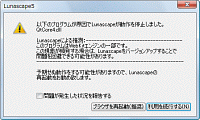 |
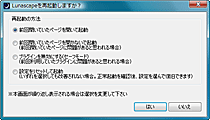 |
| Lunascape5にはクラッシュ防止機能が搭載されており、ページ表示に問題が発生した場合でも、問題のタブだけを再起動して操作を継続することも可能だ | Webブラウザーが強制終了してしまった場合でも、終了時の状態を復元できる。また、セーフモードや設定リセットの選択肢も用意されているので、プラグインのインストールや設定変更によって不安定になってしまった場合でも、安定環境を簡単に復元できる |
WebKit搭載の多機能Webブラウザーとしても魅力的
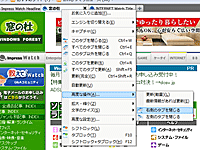 |
| Lunascape5はWebKit搭載ブラウザーとしては群を抜いて多機能な存在だ。この画面はLunascape5のタブを右クリックしたものだが、Lunascape5の機能の充実ぶりの一端が伺える |
 |
| Lunascape5のマウスジェスチャーに関する設定画面。Lunascape5なら、インストールして即マウスジェスチャーを利用可能だ |
Lunascape5で新たに搭載されたWebKitだが、同じレンダリングエンジンを搭載したSafariやGoogle Chromeと比較した場合、どのような魅力があるのだろうか?Safari 4の「Cover Flow」や、Google Chromeの「シークレットモード」など、どちらのWebブラウザーもユニークな機能を搭載している反面、基本的には搭載機能を絞り込んだ非常にシンプルなWebブラウザーだ。このため、たとえばタブ上で右クリックした際に表示されるメニューの項目も少なく、タブの細かな操作には対応していなかったり、マウスジェスチャーによる操作を利用するには、別途外部アプリの支援が必要になったりと、機能的に不足を感じる場面も少なくない。
一方、Lunascape5の場合、新たに搭載されたレンダリングということもあってか、TridentやGecko利用時と比較すると、利用できる機能に制限があるものの、WebKit搭載プラウザーとして見た場合、群を抜いて多機能なWebブラウザーとなっている。もちろん多彩なタブ操作やマウスジェスチャーも、標準で利用することが可能だ。話題のレンダリングエンジンということで、SafariやGoogle Chromeをインストールしてみたものの、普段使い慣れた機能が利用できずに試用を断念してしまったという人には、ぜひLunascape5でWebKitに再挑戦してもらいたい。
また、Chromeはシンプルな画面構成などからネットブックでの利用にも人気が集まっているが、Lunascape5から搭載された「広画面表示モード」も、ネットブックユーザーにぜひ試してもらいたい機能だ。
これはメニューバーとツールバーをまとめて非表示にすることで画面を広く利用できるようにしたもので、ネットブックのように縦に画面解像度が低い環境では特に威力を発揮する。なお、マウスカーソルをタイトルバー上に持っていくか、キーボードの[Alt]キーを押せば、隠されていたバーが表示される仕組みになっているので、メニューが隠れて使いづらくなる心配もない。各種Webブラウザーに搭載されている全画面モードに似た機能だが、こちらはウインドウを最大化していない状態でも利用できる点と、タスクバーが隠れない点が異なっている。キーボードの[F12]キーを押すだけで交互にオン・オフできるので、必要に応じて素早く切り替えられるのも便利だ。
 |
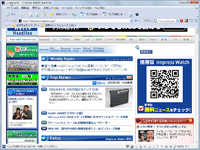 |
| Lunascape5の新機能のひとつ「広画面表示」モードを利用すれば、メニューバーとツールバーを自動的に隠して、画面も縦方向に広く利用できる。右の写真のようにタイトルバー上にマウスカーソルを近づけることで、隠れていたメニューが自動的に表示される仕組みも用意されている。ネットブックなど画面の狭い環境で威力を発揮する機能だ | |
その他のLunascape5のユニークな機能をチェック
ここまで紹介してきたほかにも、Lunascape5にはさまざまな機能が用意されている。中でも、タブ表示部分の余白にRSSフィード情報をニューステロップ風にスクロール表示するRSSティッカー機能は特にユニークで便利な機能だ。スクロールしていく記事タイトルをクリックすることで、元記事を参照できるほか、記事タイトル上にマウスカーソルを合わせることで、記事内容のサマリー表示も可能だ。また、ティッカー表示横にあるドロップダウンリストに表示されたサイト名部分をクリックすれば、記事タイトル一覧も確認できるので、通常のRSSリーダーとしても十分に活用できる。
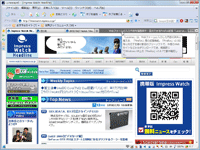 |
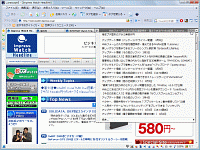 |
| Lunascape5では、タブ表示部分の余白にRSSフィード情報をティッカー表示するユニークな機能を搭載している。元記事の参照や、サマリー表示、記事タイトル一覧の表示などにも対応するなど、本格的なRSSリーダーとしての利用にも耐える仕様だ | |
RSSティッカー機能とは別に、RSSフィード情報をブックマークとして登録できるFirefoxのライブブックマーク風の機能も用意されており、用途に応じて使い分けることが可能となっている。RSSのブックマーク機能では、ブックマークサイドバー上で記事タイトルの一覧やサマリーを確認できる仕組みも用意されている。
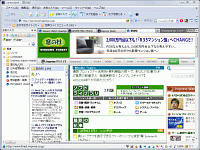 |
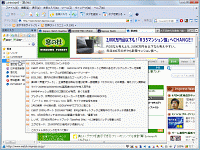 |
| RSS関連の機能としては、ブックマークにRSSフィード情報を登録する機能も搭載されている。ポッドキャストを登録して、「Windows Media Player」などの外部プレイヤーを利用して再生を行うことも可能だ。設定を変更すれば、サイドバーからのポップアップで記事タイトル一覧や、サマリーの内容を確認することもできる | |
また、Webブラウズ時に利用するとちょっと便利なブックマークレットが標準で多数登録されているのも面白い機能だ。レンダリングエンジンによって利用できるブックマークレットは異なるが、たとえばページ内に含まれるリンクの一覧を抽出できる機能や、表示中のURLをメールで送信する機能など、ちょっと便利な機能がいくつも用意されている。
カスタマイズ機能の高さもLunascape5の魅力だろう。メニューバー上に用意された項目はほぼ全てツールバーアイコンとして登録できるほか、各種機能に割り当てるキーボードショートカットもユーザーが任意にカスタマイズできる。また、Webブラウザーの外見を丸ごと変更できるスキン機能にも対応しており、Lunascape5の公式サイトにある「デザインスキンダウンロード」ページでは、ユーザー有志が作成した200種類以上のスキンのダウンロードが可能だ。さらに、独自仕様のプラグインにも対応しており、同じく公式サイト上の「Plugin Center」では、サイドバー上でニコニコ動画やYouTubeを検索・再生できるプラグインなど、ユーザーの手によって作成されたプラグインをダウンロードできるので、チェックしてみよう。
試用・乗り換え対策も充実。あなたも気軽に試してみよう
ここまで紹介してきたように、Lunascape5は非常に多機能で魅力的なWebブラウザーだ。従来のWebブラウザーは、表示するサイトごとに利用するWebブラウザーを切り替えて、人間の側がそれぞれのWebブラウザーのメニューや操作方法にその都度合わせるという作業を強いられてきたが、Lunascape5ならどんなサイトを利用するときにも同じメニュー、同じ操作方法で利用することができる。そういった意味でLunascape5は、Webブラウザーというアプリケーションをひとつに統合した、Webプラットフォームへと進化しつつあるといっても過言ではないだろう。Lunascape5は他のWebブラウザーと同様に無料で利用できるので、この記事を読んで気になる機能があったなら、ぜひ一度試用してもらいたい。
試用や乗り換えの際に気になるのが、ブックマークの移行作業だが、Lunascape5はブックマークのインポート・エクスポート機能もしっかりと用意されているので安心だ。さらに、Internet Explorerのお気に入りをそのままサイドバー上に表示・利用できる「IEのお気に入り」サイドバーも用意してあるので、Internet Explorerユーザーならいちいちブックマークを移行することなく、そのまま併用することができるので気軽に試用にチャレンジできるのも嬉しいところだ。
(霧島 煌一)
関連リンク
関連記事
問い合わせ先:watch-adtieup-lunascape0903@ad.impress.co.jp
Copyright (c) 2009 Impress Watch Corporation, an Impress Group company. All rights reserved.